Come trasformare immagini e video in dipinti ad acqua con l'effetto Watercolor (acquerello) di DaVinci Resolve, editor video gratuito per Windows, Mac e Linux
Qualche anno fa presentai un sito in grado di trasformare una foto in un’opera d’arte, anche con diversi stili di pittori famosi come Van Gogh. In questo articolo vedremo come si possa usare l’effetto Watercolor di DaVinci Resolve per trasformare immagini e video in dipinti, nella fattispecie in dipinti nello stile dell’acquerello.
Si tratta di un effetto particolarmente interessante che permette di trasformare delle immagini in una sorta di dipinti ad acqua e di mostrare i video con un effetto tale da farli sembrare dei cartoni animati o dei comics.
Con DaVinci Resolve si potrà aggiustare il risultato utilizzando due cursori per impostare i parametri della trasformazione. Il video con l’effetto Watercolor potrà essere esportato secondo la solita procedura, mentre le immagini a cui è stato aggiunto l’effetto Acquerello saranno salvate come fotogrammi.
Chi non ha installato questo programma di editing video gratuito per Windows, Mac e Linux, può aprire la Home di DaVinci Resolve per poi cliccare sul pulsante Scarica. Nella finestra popup che si apre, si sceglie il prodotto in alto a sinistra, al momento DaVinci Resolve 16, e si clicca sul pulsante del nostro sistema operativo.
Si aprirà una nuova schermata in cui digitare nome, cognome, paese di residenza e indirizzo email per poi cliccare su Registrati e Scarica, per il download nel computer di un file ZIP da cui estrarre il file .exe (OS Windows) su cui fare un doppio click e seguire le varie finestre di dialogo per procedere alla installazione del programma.
Ho pubblicato sul mio Canale Youtube il tutorial su come trasformare foto e video in dipinti ad acqua.
Si fa andare DaVinci Resolve e, nella prima interfaccia, si clicca su New Project per poi andare su Create, dopo aver dato un nome al progetto. Verrà aperta l’interfaccia vera e propria di DaVinci Resolve nella terza scheda Edit. Nella finestra in alto a destra denominata Media Pool si trascinano le immagini e i video su cui operare.
COME TRASFORMARE FOTO IN ACQUERELLO
Se i video aggiunti alla Media Pool hanno un frame rate diverso da 24fps, si dovrà cliccare su Change nel popup che si apre, per uniformare il frame rate di DaVinci Resolve con quello del video. Per le foto non c’è questo problema. Il secondo passaggio sarà quello di trascinare la foto a cui applicare il filtro nella Timeline.
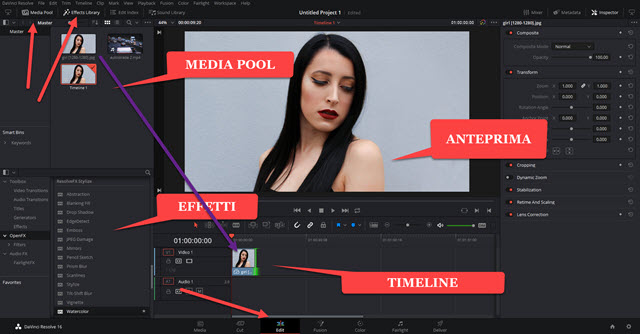
Volendo la foto potrà essere allargata per prendere uno spazio maggiore della Timeline. Ci si posiziona sopra l'Indicatore di Riproduzione. Se nella scheda Edit non fosse visibile la finestra Media Pool, la si illumina cliccando sul pulsante relativo. Si fa lo stesso con il pulsante Effects Library per visualizzare gli effetti in una finestra posta a sinistra in basso. Si clicca su OpenFX e si scorre verso il basso la colonna adiacente fino a trovare l’Effetto Watercolor che si trova nella sezione Resolve FX Stylize.
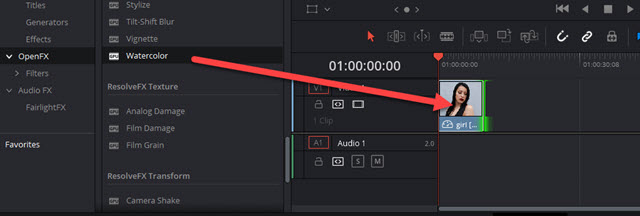
Con il sinistro del mouse premuto, si trascina Watercolor sulla miniatura del video nella Timeline. In alto a destra si clicca su Inspector, se non fosse illuminato, per poi andare nella scheda OpenFX.
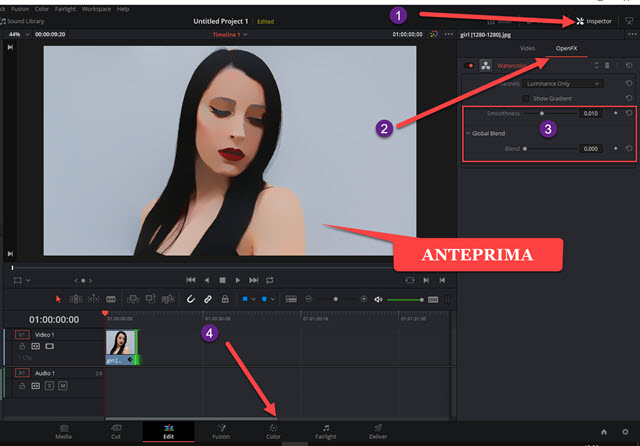
Visualizzeremo il pannello dell'effetto Watercolor con il cursore spostato a destra di colore rosso. Si può attivare e disattivare l'effetto cliccando su tale cursore. Più in basso ci sono i cursori Smoothness e Blend che potremmo tradurre come morbidezza e mixare. Si agisce sui due cursori per trovare la soluzione che più ci soddisfa.
Il cursore Blend posto tutto sulla sinistra applica il massimo dell’effetto mentre se si sposta sulla destra c’è appunto un mixaggio tra la foto iniziale e quella trasformata in Acquerello. Si va nella scheda Color per salvare la foto.
Si controlla che sia illuminata la scheda Gallery, quindi si clicca con il destro del mouse sulla Anteprima.
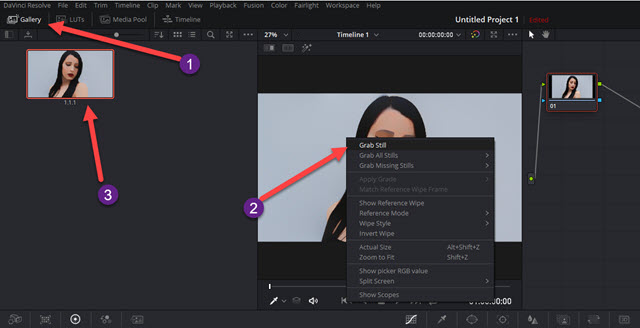
Nel menù contestuale si clicca su Grab Still. La foto con l'effetto sarà aggiunta alla finestra della Gallery. Si clicca con il destro del mouse sulla foto aggiunta nella Gallery per poi scegliere Export dal menù contestuale.
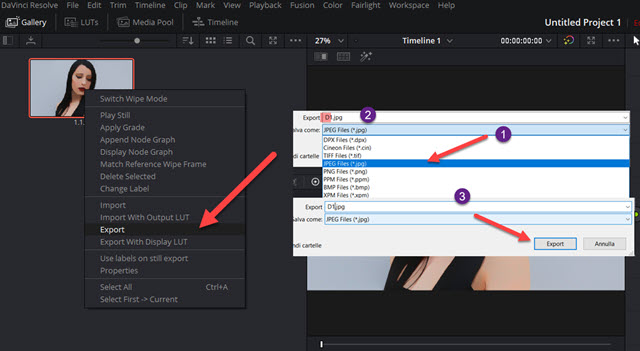
In un OS Windows verrà aperto Esplora File in cui selezionare la cartella di output e dare un nome al file. In Salva come si sceglie il formato, p.e. JPEG, per poi andare su Export. La foto convertita in dipinto sarà salvata nella cartella prescelta insieme a un altro file di formato .DRX che può essere eliminato.
COME TRASFORMARE UN VIDEO IN UN ACQUERELLO
L’applicazione dell’effetto Watercolor a un video lo fa apparire come fosse un cartone animato. Si agisce come per la foto ovvero si trascina il video nella Media Pool quindi nella Timeline. Si illumina la Library Effect per poi andare su OpenFX e cliccare su Watercolor per poi trascinare l’effetto sul video nella Timeline.
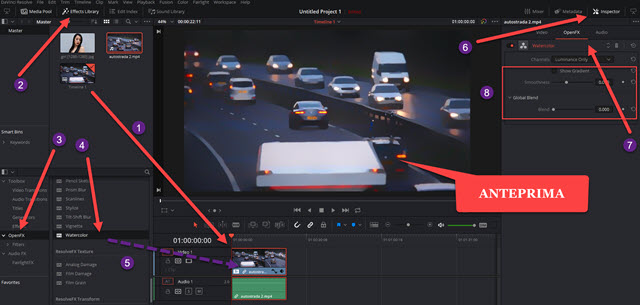
In alto a destra si controlla che il pulsante Inspector sia illuminato e si sceglie la scheda OpenFX e si agisce sui due cursori Smoothness e Blend per personalizzare l'effetto. Si vedrà l'anteprima del fotogramma in cui si trova l'indicatore di riproduzione. Se non avete un computer molto potente, l'anteprima del video risulterà a scatti perché l'elaborazione in tempo reale dei vari fotogrammi potrebbe non essere supportata dalla CPU. Quello che conta però è il risultato e il video salvato. Si va quindi nella scheda Deliver, l'ultima a destra.
In Filename si dà un nome al file, mentre in Location si clicca su Browse per selezionare la cartella di uscita. Più in basso si sceglie il formato di uscita, p.e. MP4, e si va sul pulsante Add to render Queue. Il lavoro di codifica sarà aggiunto nella finestra dei Jobs in alto a destra. Si clicca su Start Render per iniziare l’encoding del filmato con l’effetto Acquerello (Watercolor) di cui sarà mostrata la percentuale già completata.



Nessun commento :
Posta un commento
Non inserire link cliccabili altrimenti il commento verrà eliminato. Metti la spunta a Inviami notifiche per essere avvertito via email di nuovi commenti.
Info sulla Privacy